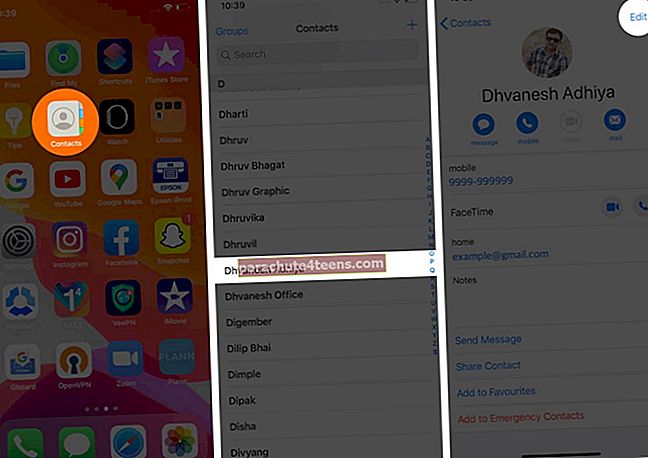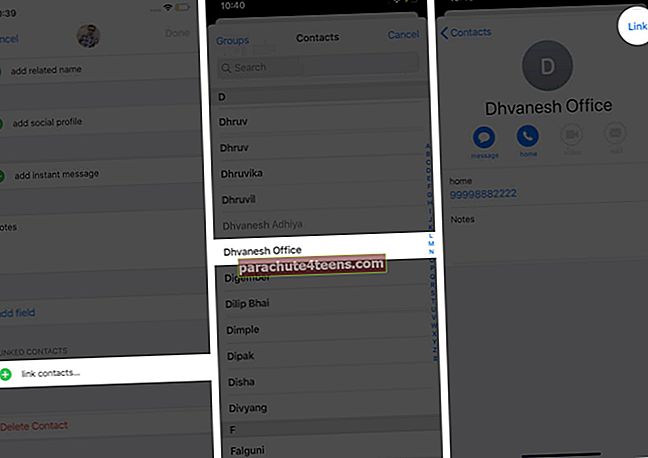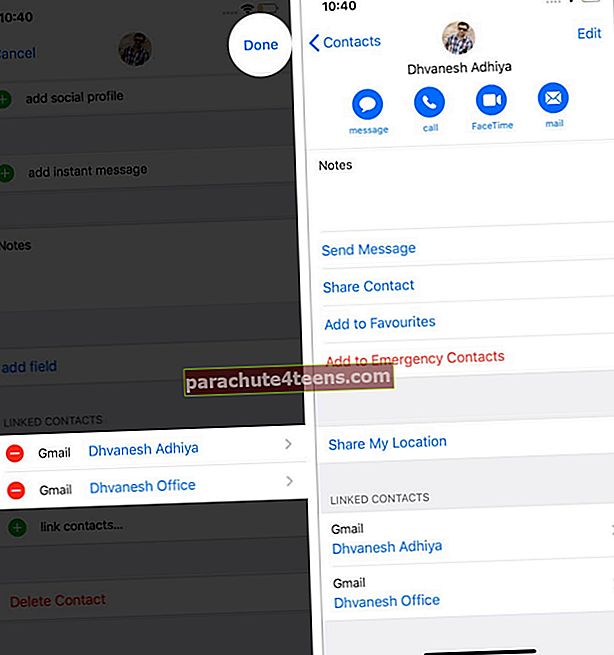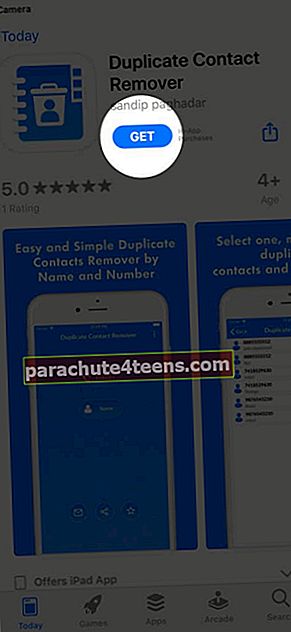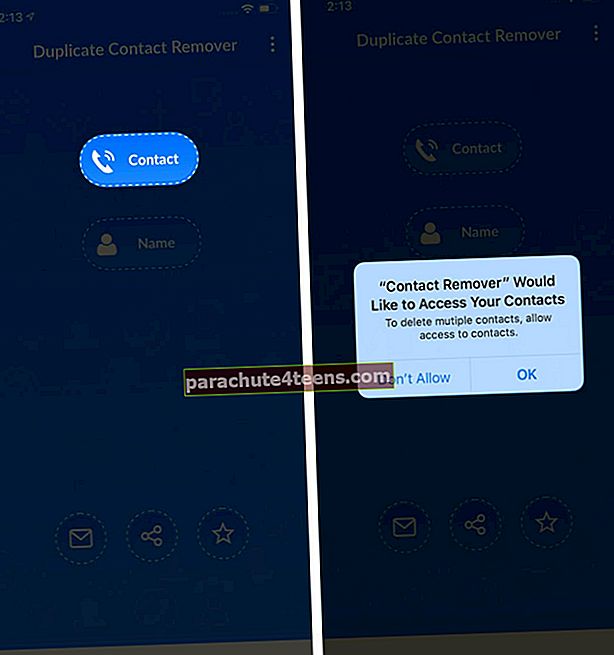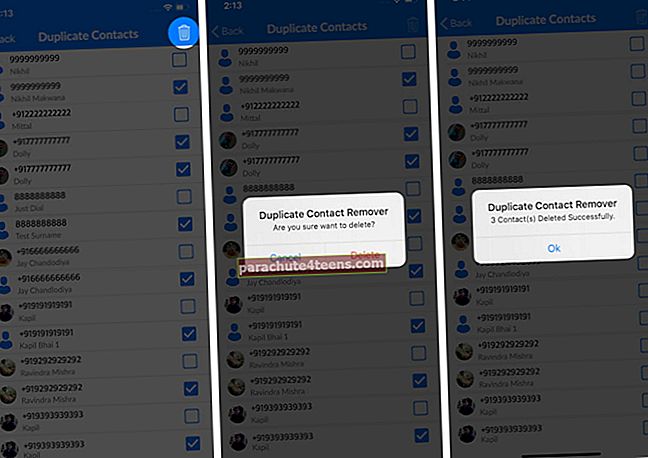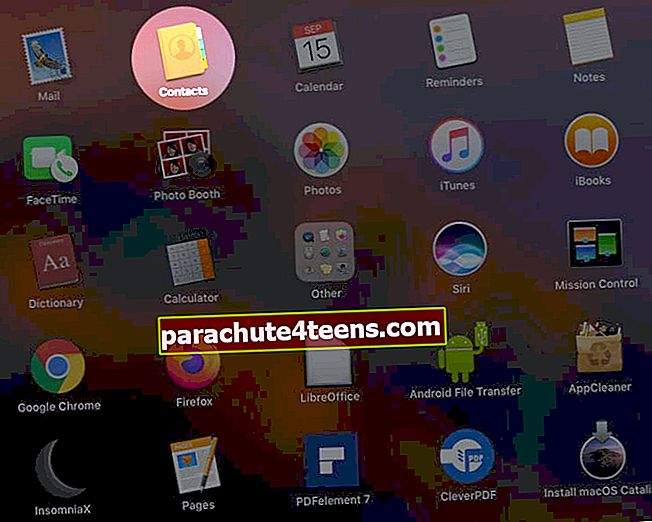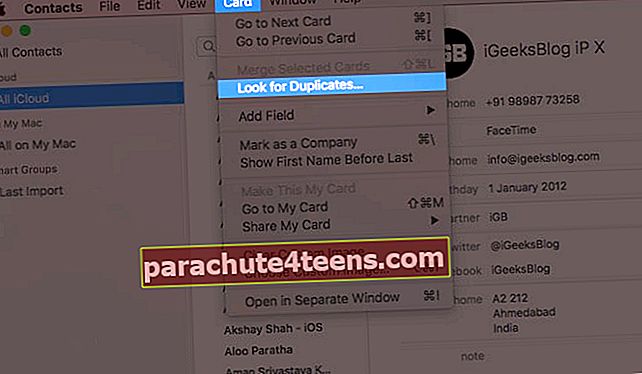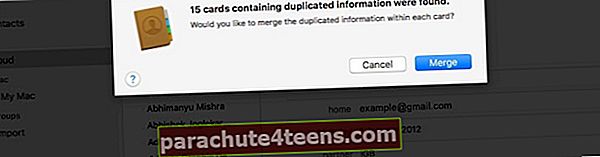На иПхоне-у се могу створити дупликати имена и телефонских бројева ако сте за њих поставили више рачуна и омогућили контакте. Поред тога, увоз бројева са СИМ картице, Андроид телефона или вЦард такође може створити дупликате уноса. Претња је видети исто име више пута док упућујете позив или шаљете текст. Да бисмо решили овај проблем, погледајмо неке ефикасне начине за брисање дупликата контаката на иПхоне-у и Мац-у.
- Како спојити дупликате контаката на иПхоне-у
- Како избрисати дупликате контаката на Мац-у
Пре него што започнемо:
Ако користите исти Аппле ИД (и иЦлоуд контакте) на Мац-у и иПхоне-у, промене ће се синхронизовати. Дакле, када уклоните Мац-ове дупликате, они ће се аутоматски уклонити са иПхоне-а и обрнуто. Због тога, уверите се да су „Контакти“ под иЦлоуд-ом омогућени на оба уређаја.
На Мацу: Кликните на Аппле логотип у горњем десном углу → Систем Преференцес → Аппле ИД → иЦлоуд → проверите Контакти је омогућен.
На иПхонеу: Отворите апликацију Сеттингс → ваш Аппле ИД одозго → иЦлоуд → осигурајте прекидач за Контакти је укључено.
Како спојити дупликате контаката на иПхоне-у
Није лако уклонити дупликате иПхоне контаката помоћу уграђене апликације Контакти. Али постоји решење које вам омогућава повезивање контаката. С друге стране, иОС апликације независних произвођача омогућавају вам брзо брисање или обједињавање дупликата контаката. Погледајмо обе методе!
Споји контакте помоћу функције повезаних контаката
- Отвори Контакти апликација. Или апликацију Телефон и додирните Контакти.
- Додирните унос за који сматрате да је више пута.
- Додирните на Уредити.
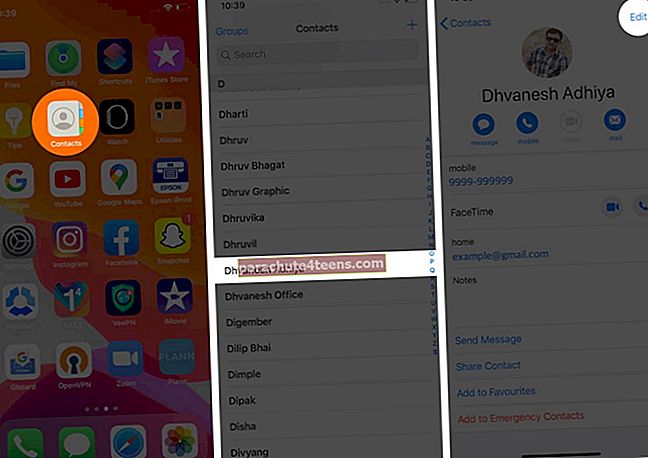
- Померите се надоле и тапните на повезивање контаката.
- Додирните да бисте изабрали контакт који желите да повежете.
- Додирните на Линк горе десно.
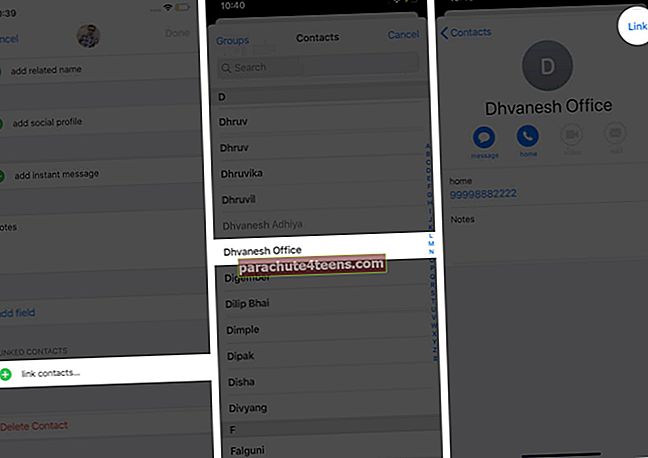
- На крају, тапните на Готово.
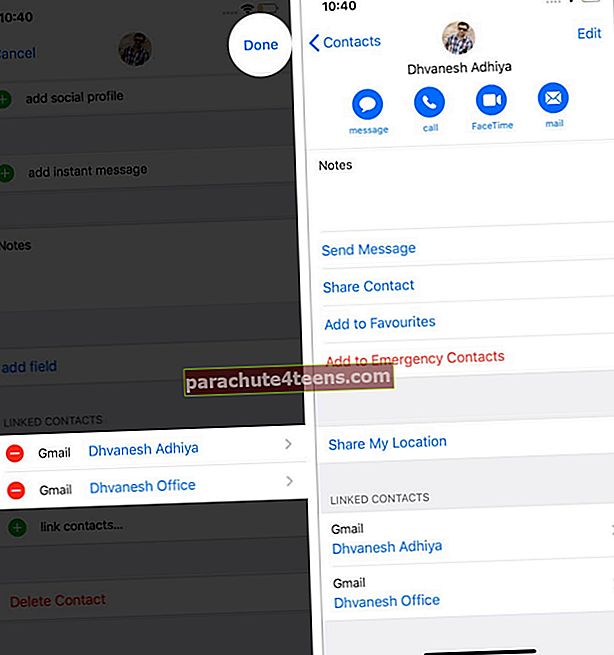
Сада су та два (или више) контаката повезана. Ово не брише други унос, али додаје оба телефонска броја под једним контактом.
Претпоставимо да постоји контакт Доналд са својим кућним бројем телефона 1234567, а постоји још један контакт са именом Доналд Т. са својим бројем канцеларије 9876543. Када их повежете, појединачни ентитет ће имати оба телефонска броја под једним контактом. У вашем иПхоне адресару видећете само један унос.
Да бисте прекинули везу, додирните контакт → Уредити → Додирните икона црвени минус испод ПОВЕЗАНИ КОНТАКТИ → Прекини везу → Готово.


Користите независне иПхоне апликације за брисање дупликата контаката
- Бесплатно преузмите Дуплицате Цонтацт Ремовер из Апп Сторе-а.
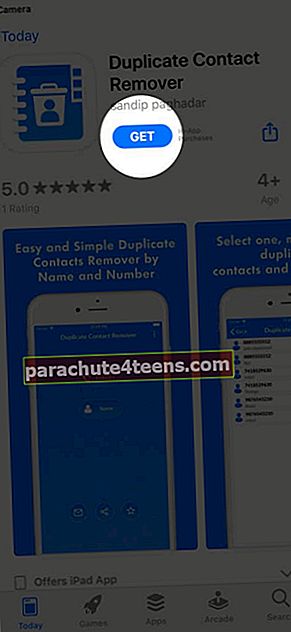
- Покрените апликацију и додирните Контакт. Славина 'У реду‘Из искачућег прозора да бисте апликацији омогућили приступ контактима.
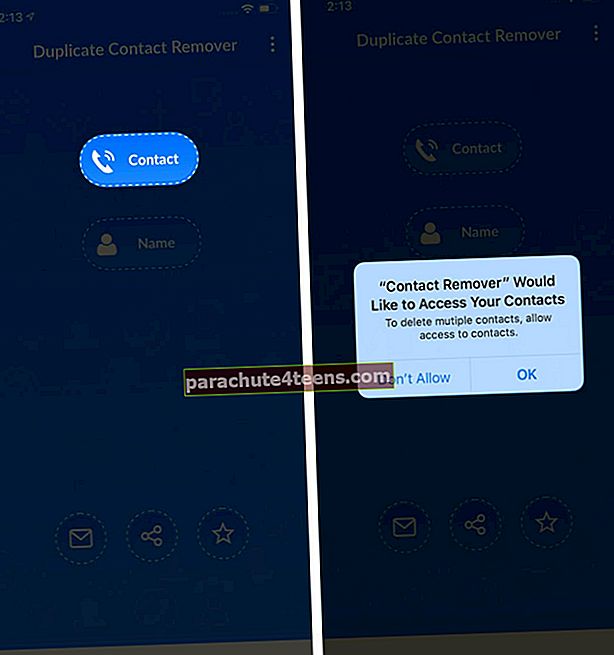
- Искачући прозор ће показати колико је дуплираних уноса контаката пронађено са истим бројем. Славина 'У реду. ’Једна копија дупликата контакта је већ означена и изабрана. Можете да тапнете на поља за потврду да бисте ручно изабрали или опозвали избор. Након прегледа тапните на икона канте за смеће горе десно. Додирните на Избриши за потврду.
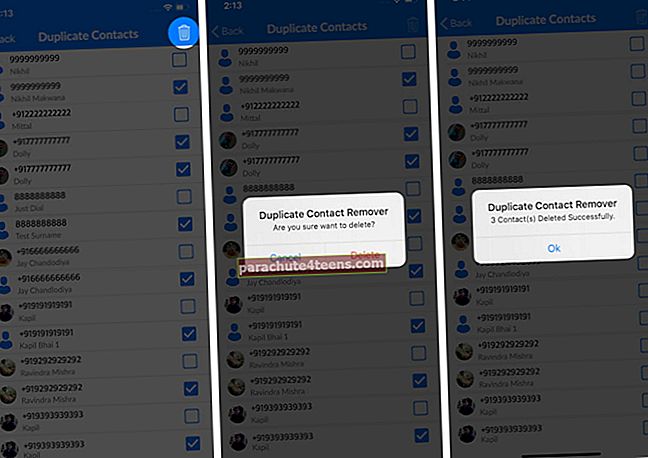
- Вратите се на главни екран апликације и додирните Име. Пратите исти поступак да бисте уклонили контакте са истим именом. Белешка: Ако контакт има исто име, али различите бројеве, пажљиво погледајте и наставите са брисањем тек након поновне провере.
У случају да желите објединити дупликате контаката, преузмите Дуплицате Цлеанер Апп и додирните Спајање дупликата. Затим додирните Дупликати имена, Дупликати телефона или Пуни дупликати.

Додирните појединачне уносе и додирните Спајање → МЕРГЕ → У реду.

До спајање дупликата иПхоне контаката у ринфузи, преузмите апликацију Цонтацт Манагер & Бацкуп.

Додирните Двоструко име или Двоструки број. Прегледајте листу и додирните Спајање → У реду.

Ово су биле три од многих апликација за успешно завршавање овог посла. Имамо засебну листу најбољих апликација за брисање дупликата контаката. Обавезно погледајте и користите онај који вас највише одушевљава.
Како спојити дупликате контаката на Мац-у
мацОС чини брзо и једноставно бављење дупликатима контаката. Ево како.
- Отвори Контакти апликација на Мацу.
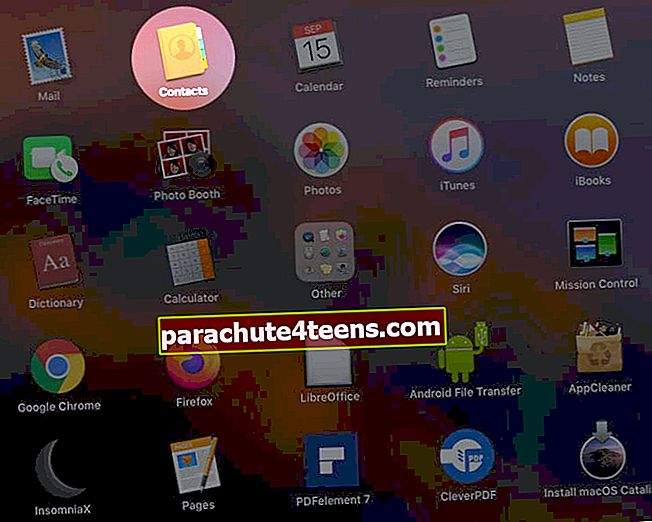
- На горњој траци менија кликните на Цард → Потражите дупликате.
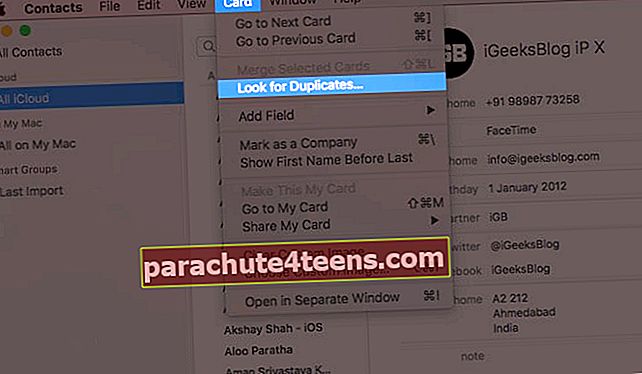
- На крају, кликните на Спајање.
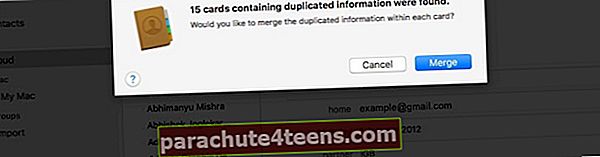
Као што је горе поменуто, ако иЦлоуд контакте користите на другим Аппле уређајима са истим Аппле ИД-ом, ова промена ће се одразити свуда.
Такође можете да посетите иЦлоуд.цом, пријавите се помоћу свог Аппле ИД-а, кликнете на Контакти и ручно избришете дупликате уноса.
Одјављивање
На овај начин можете уклонити дупликате контаката на иПхоне-у и Мац-у. Коју ћете методу користити? Обавестите нас у коментарима доле.
Да ли користите Гоогле или Оутлоок контакте на иПхоне-у? Ако је одговор да, обавезно прегледајте њихове чланке о подршци за уклањање дупликата уноса.
Можда бисте волели да прочитате:
- Како додати надимке у иПхоне контакте
- Како делити контакте са једног иПхоне-а на други иПхоне
- Најбоље апликације за управљање контактима и адресарима за иПхоне
- Промените редослед сортирања иПхоне контаката